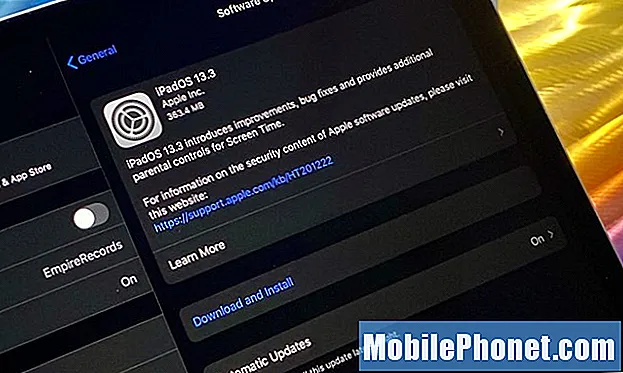Contenido
¿Está recibiendo el error de red móvil no disponible en su Galaxy Note10 +? No se preocupe, ya que normalmente se puede arreglar a nivel de usuario. En la mayoría de los casos, la causa de este problema está relacionada con el software o la aplicación, por lo que lo que puede hacer es seguir una escalera lógica de resolución de problemas para solucionarlo. Este artículo le mostrará el camino, así que asegúrese de leer el paquete completo de soluciones a continuación.
Cómo reparar el error de red móvil Galaxy Note10 + no disponible
Si su Galaxy Note10 + sigue mostrando el error de red móvil no disponible, hay una serie de pasos de solución de problemas que debe seguir para solucionarlo. Siga nuestras sugerencias a continuación.
Galaxy Note10 + Red móvil no disponible solución # 1: Verifique la intensidad de la señal
El error de red móvil no disponible puede ser causado por una señal de red débil o deficiente en su Galaxy Note10 +. Para comprobar si ese es el caso, todo lo que tiene que hacer es ver cuántas barras de señal muestra su dispositivo. Cualquier valor inferior a 3 barras no es bueno y puede ser indicativo de una red deficiente. Si se encuentra dentro de un edificio, o si está rodeado de paredes gruesas y reforzadas, intente reubicarse en un área abierta. Si la señal mejora, lo más probable es que el error desaparezca.
Si su Note10 + ya está obteniendo excelentes barras de señal en este momento, continúe con los siguientes pasos de solución de problemas a continuación.
Galaxy Note10 + Red móvil no disponible solución n. ° 2: compruebe si las llamadas de voz funcionan
Un paso importante de solución de problemas que desea realizar en esta situación es verificar si las llamadas de voz funcionan o no. Si no puede hacer o recibir llamadas de voz, o si sigue cayendo sin razón aparente, la culpa puede ser una mala red. Comuníquese con su proveedor y pregunte por cualquier corte en curso en su área. Los problemas debidos a problemas de red generalmente desaparecen por sí solos, por lo que no hay mucho que pueda hacer en este momento.
Galaxy Note10 + Red móvil no disponible solución n. ° 3: reiniciar el dispositivo
Reiniciar su Galaxy Note10 + es otra forma simple pero a veces efectiva de solucionar problemas de red, como cuando aparece el error Red móvil no disponible. Para verificar si su Galaxy Note10 + ha encontrado un error menor que causa el error, puede intentar forzar el reinicio del dispositivo. Intente reiniciarlo normalmente primero presionando el botón de Encendido para acceder al menú de inicio. Luego, seleccione la opción Reiniciar y vea si funciona.
Otra forma de reiniciar el dispositivo es presionando y manteniendo presionado el botón para bajar el volumen y la tecla Bixby / Encendido al mismo tiempo durante 10 segundos o hasta que se encienda la pantalla del dispositivo. Esto simula el efecto de haber desconectado la batería del dispositivo. Si esto funciona, esto puede desbloquear el dispositivo.
Si hacer el reinicio regular no ayuda, intente esto:
- Primero, mantén presionado el botón para bajar el volumen y no lo sueltes.
- Mientras lo mantiene presionado, presione y mantenga presionada la tecla Encendido.
- Mantenga presionadas ambas teclas durante 10 segundos o más.
El segundo procedimiento de reinicio intenta simular los efectos de retirar la batería. En dispositivos más antiguos, desconectar la batería suele ser una forma eficaz de reparar los dispositivos que no responden. Sin embargo, si nada cambió, continúe con las siguientes sugerencias.
Reiniciar su dispositivo con regularidad al menos una vez a la semana puede ser beneficioso. Si tiende a olvidar cosas, le sugerimos que configure su teléfono para que se reinicie por sí solo. Puede programarlo para realizar esta tarea siguiendo estos pasos:
- Abra la aplicación Configuración.
- Toca Cuidado del dispositivo.
- Toque el 3 punto en la parte superior.
- Seleccione Reinicio automático.
Galaxy Note10 + Red móvil no disponible solución n. ° 4: restablecer la configuración de red
Uno de los pasos básicos de solución de problemas en esta situación es borrar la configuración de red actual. Esto se debe a que, a veces, los cambios en todo el sistema pueden afectar la configuración de la red, como la configuración celular. Afortunadamente, la solución es fácil cuando esto ocurre. Uno simplemente necesita restablecer la configuración de red del dispositivo para que todo lo relacionado con la red vuelva a su última configuración de trabajo conocida. Si aún no ha probado este, asegúrese de hacerlo. Así es cómo:
- Abra la aplicación Configuración.
- Presiona Administración general.
- Toque Restablecer.
- Presiona Restablecer configuración de red.
- Toque Restablecer configuración para confirmar.
Galaxy Note10 + Red móvil no disponible solución n. ° 5: instalar actualizaciones
Si el error de red móvil no disponible aún aparece y su Galaxy Note10 + continúa experimentando problemas de red, asegúrese de que su software y aplicaciones estén ejecutando su última versión. Aunque los dispositivos Galaxy están configurados para notificarle automáticamente las actualizaciones de software disponibles, las cosas pueden ser diferentes para las aplicaciones. Asegúrese de verificar también si hay actualizaciones disponibles para la aplicación en Play Store. Si tanto el software como las aplicaciones ya están actualizados en este momento, continúe con los pasos de solución de problemas a continuación.
Galaxy Note10 + Red móvil no disponible solución # 6: Confirme que el roaming no esté activado
Si está de viaje, asegúrese de comprobar si tiene la función de roaming habilitada. Si el roaming está activado, el error "Red móvil no disponible" debe ser el resultado una vez que intente volver a registrar el dispositivo en su red doméstica. Normalmente, una vez que desactivaste el roaming, la señal debería regresar.
Galaxy Note10 + Red móvil no disponible solución # 7: cambiar manualmente los modos de red
A veces, cambiar el modo de red de un dispositivo de, digamos, 4G LTE a 3G puede eliminar los problemas de red. Si no ha intentado hacer esto hasta este momento, estos son los pasos a seguir:
- Abra la aplicación Configuración.
- Toque Conexiones.
- Presiona Redes móviles.
- Toque Modo de red y seleccione 4G o LTE o conexión automática.
- Mientras lo hace, asegúrese de verificar también el operador de red seleccionado. Luego, deje que su teléfono busque redes para que se desconecte temporalmente del sistema de su proveedor. Luego, asegúrese de usar Seleccionar automáticamente por lo que su Note10 + escaneará las ondas de radio en busca de redes disponibles y seleccionará la suya automáticamente por sí sola.
Galaxy Note10 + Red móvil no disponible solución # 8: Vuelva a colocar la tarjeta SIM
Desconectar temporalmente la tarjeta SIM es otra forma de solucionar problemas de red en dispositivos Samsung Galaxy. Si aún no lo ha probado, asegúrese de hacerlo antes de realizar cualquier otro ajuste de software. Al desconectar o volver a insertar la tarjeta, debe asegurarse de que el teléfono esté APAGADO para evitar dañar los datos.
Estos son los pasos para quitar la tarjeta SIM en su Galaxy Note10 + correctamente:
- Apaga tu Galaxy Note10 +. Esto es importante. Quitar una SIM mientras el dispositivo está encendido puede resultar en datos corruptos.
- Con la pantalla de su teléfono hacia usted, retire la bandeja de la tarjeta. Puede utilizar la herramienta de inserción / extracción (o un clip) para desbloquear la bandeja insertándola en la ranura proporcionada. Este pequeño orificio debe ser visible en la parte superior de su dispositivo.
- Retire la tarjeta SIM de la bandeja. Puede levantar la tarjeta desde la parte inferior. Para ayudar, use la abertura en el lado opuesto de la bandeja para desalojar (usando una uña o una herramienta similar).
- Vuelva a insertar la bandeja de la tarjeta.
- Presione la bandeja para bloquearla en su lugar.
Volver a insertar la tarjeta SIM es simplemente lo opuesto a quitarla. Nuevamente, asegúrese de que el teléfono esté apagado antes de insertar la tarjeta SIM.
Galaxy Note10 + Red móvil no disponible solución # 9: Observar en modo seguro
Si el error Red móvil no disponible comenzó después de instalar una nueva aplicación en su Galaxy Note10 +, esa aplicación puede estar mal codificada o simplemente mala. Asegúrese de eliminarlo del sistema para solucionar el problema.
Si no recuerda qué aplicación instaló más recientemente, reinicie el dispositivo en modo seguro. Cuando está en modo seguro, todas las aplicaciones de terceros están bloqueadas. Si todo funciona solo en modo seguro, significa que una de las aplicaciones es la razón del problema. Para comprobar si ese es el caso, reinicia el teléfono en modo seguro. A continuación, le indicamos cómo hacerlo:
- Mantenga presionado el botón de encendido hasta que aparezca la ventana de apagado y luego suéltelo.
- Mantenga presionado Apagar hasta que aparezca el mensaje Modo seguro y luego suéltelo.
- Para confirmar, toque Modo seguro.
- El proceso puede tardar hasta 30 segundos en completarse.
- Al reiniciar, aparece "Modo seguro" en la parte inferior izquierda de la pantalla de inicio.
- Verifique el problema.
No lo olvide: el modo seguro bloquea las aplicaciones de terceros, pero no le dirá cuál de ellas es la causa real. Si cree que hay una aplicación de terceros maliciosa en el sistema, debe identificarla. Esto es lo que debe hacer exactamente:
- Arranque en modo seguro.
- Verifique el problema.
- Una vez que haya confirmado que la culpa es de una aplicación de terceros, puede comenzar a desinstalar aplicaciones individualmente. Le sugerimos que comience con los más recientes que agregó.
- Después de desinstalar una aplicación, reinicie el teléfono al modo normal y verifique el problema.
- Si su Galaxy Note10 + sigue teniendo problemas, repita los pasos 1-4.
Galaxy Note10 + Red móvil no disponible solución # 10: Limpiar partición de caché
Android tiene un caché de sistema que usa para cargar aplicaciones rápidamente. A veces, este caché puede dañarse o quedar obsoleto después de una actualización del sistema o la instalación de una aplicación. Esto puede provocar errores menores y problemas de rendimiento. Para asegurarse de que su teléfono tenga un buen caché del sistema, puede borrar la partición del caché. No se preocupe, este paso de solución de problemas no eliminará sus datos personales como fotos, videos, documentos, etc. Una vez que haya borrado la partición de la caché, su dispositivo reconstruirá la caché del sistema con el tiempo. A continuación, le indicamos cómo hacerlo:
- Con el teléfono apagado, mantenga presionados los botones Subir volumen y Encendido simultáneamente durante al menos 10 segundos.
- Suelta los botones cuando aparezca el logo de Honor.
- Poco después de ver el logotipo, aparece la pantalla EMUI con las opciones del modo de recuperación.
- Presione el botón para bajar el volumen para desplazarse y resaltar la opción Borrar partición de caché.
- Luego presione el botón de Encendido para confirmar la selección.
- Use los botones de volumen para desplazarse y resaltar las siguientes opciones y el botón de encendido para confirmar la selección.
Galaxy Note10 + Red móvil no disponible solución # 11: restablecimiento de fábrica
Por último, no dude en devolver el software a sus valores predeterminados si ninguna de las soluciones anteriores le ha ayudado. Limpiar el teléfono con el restablecimiento de fábrica suele ser útil para solucionar problemas relacionados con el software. Asegúrese de hacer una copia de seguridad de sus datos personales antes de hacerlo.
A continuación se muestran las dos formas de restablecer de fábrica su Note10 +:
Método 1: Cómo hacer un restablecimiento completo en Samsung Galaxy Note10 + a través del menú de configuración
Esta es la forma más fácil de limpiar su Galaxy Note10 +. todo lo que tiene que hacer es ir al menú Configuración y seguir los pasos a continuación. Recomendamos este método si no tiene problemas para ir a Configuración.
- Cree una copia de seguridad de sus datos personales y elimine su cuenta de Google.
- Abra la aplicación Configuración.
- Desplázate y presiona Administración general.
- Toque Restablecer.
- Seleccione Restablecer datos de fábrica de las opciones dadas.
- Lea la información y luego toque Restablecer para continuar.
- Toque Eliminar todo para confirmar la acción.
Método 2: Cómo hacer un restablecimiento completo en Samsung Galaxy Note10 + usando botones de hardware
Si su caso es que el teléfono no se está iniciando, o se inicia pero el menú de Configuración es inaccesible, este método puede ser útil. Primero, debe iniciar el dispositivo en modo de recuperación. Una vez que acceda con éxito a la recuperación, será el momento en que comience el procedimiento de reinicio maestro adecuado. Es posible que tenga que intentarlo antes de poder acceder a Recuperación, así que tenga paciencia y vuelva a intentarlo.
- Si es posible, cree una copia de seguridad de sus datos personales con anticipación. Si su problema le impide hacer eso, simplemente omita este paso.
- Además, desea asegurarse de eliminar su cuenta de Google. Si su problema le impide hacer eso, simplemente omita este paso.
- Apague el dispositivo. Esto es importante. Si no puede apagarlo, nunca podrá iniciar el modo de recuperación. Si no puede apagar el dispositivo con regularidad mediante el botón de encendido, espere hasta que se agote la batería del teléfono. Luego, cargue el teléfono durante 30 minutos antes de iniciar el modo de recuperación.
- Mantenga presionado el botón Subir volumen y el botón Bixby al mismo tiempo.
- Mientras mantiene presionadas las teclas Subir volumen y Bixby, presione y mantenga presionado el botón de Encendido.
- Ahora aparecerá el menú de la pantalla de recuperación. Cuando vea esto, suelte los botones.
- Use el botón para bajar el volumen hasta que esté resaltando "Borrar datos / restablecimiento de fábrica".
- Pulsa el botón de encendido para seleccionar "Borrar datos / restablecimiento de fábrica".
- Use Bajar volumen para resaltar Sí.
- Presione el botón de Encendido para confirmar el restablecimiento de fábrica.
Galaxy Note10 + Red móvil no disponible solución # 12: Obtenga ayuda de su operador
Algunos problemas de red no se pueden solucionar a nivel de usuario final. Si el error persiste después de un restablecimiento de fábrica, debe informar a su operador de red. Asegúrese de hablar con su equipo de soporte técnico para obtener una solución.
Si usted es uno de los usuarios que tiene un problema con su dispositivo, avísenos. Ofrecemos soluciones para problemas relacionados con Android de forma gratuita, por lo que si tiene un problema con su dispositivo Android, simplemente complete el breve cuestionario en este enlace e intentaremos publicar nuestras respuestas en las próximas publicaciones. No podemos garantizar una respuesta rápida, por lo que si su problema es urgente, busque otra forma de resolverlo.
Si encuentra útil esta publicación, ayúdenos a correr la voz entre sus amigos. TheDroidGuy también tiene presencia en las redes sociales, por lo que es posible que desee interactuar con nuestra comunidad en nuestras páginas de Facebook y Google+.